※本記事の内容はMaterial-UI v0.16.7にもとづいています。
RaisedButtonの構造
RaisedButtonは、下記のようなHTML構造になっている。
<div>・・・①
<button>・・・②
<div>・・・③
<div>・・・④
<span>「ラベル文字列」</span>・・・⑤
</div>
</div>
</button>
</div>
RaisedButtonのスタイル関連のプロパティ
RaisedButtonにはスタイルを指定するプロパティが複数存在する。
表にまとめると下記の通り。
| プロパティ名 | 説明 | HTML構造における対応箇所 |
|---|---|---|
| buttonStyle | button要素のインラインスタイルを上書きする | ② |
| labelStyle | ボタンのラベル要素のインラインスタイルを上書きする | ⑤ |
| overlayStyle | ボタンオーバーレイ時のインラインスタイルを上書きする | ④ |
| rippleStyle | ボタン押下時の波紋のインラインスタイルを上書きする | クリック時に③と④の間に生成されるspan |
| style | ルート要素のインラインスタイルを上書きする | ① |
RaisedButtonのデフォルト状態での描画
RaisedButtonに対して何もスタイルを指定しないと下図のようなり、画面幅を縮めた場合などにラベルが入り切らない。
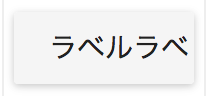
default.js
<RaisedButton
label="ラベルラベルラベルラベル"
primary={true} />
RaisedButtonのラベルがはみ出たときに3点リーダにする
下図のように、3点リーダに置き換えるには少し工夫が必要になる。
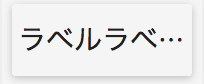
ポイントは下記3つ
- ルート要素(①)にwidthを指定し、minWidthを解除する(親要素に幅を合わせる)
- ③の要素にoverflow, white-space, text-overflowを指定する
- ラベル要素(⑤)にpadding-left, padding-rightを指定する(キレイに見せるため)
③に関しては、RaisedButtonのプロパティで指定できないので、インラインではなくcssに切り出す。
最終的なソースコードは下記。
ellipsis.js
<RaisedButton
label="ラベルラベルラベルラベル"
primary={true}
style={{width: '100%', minWidth: 0}}
labelStyle={{paddingLeft: 0, paddingRight: 0}}
className="ellipsisButton" />
layout.css
.ellipsisButton button div div {
overflow: hidden;
white-space: nowrap;
text-overflow: ellipsis;
}